Reklama
Ak potrebujete rýchly počet slov a ste na počítačoch Mac, nemusíte sa spoliehať na textový editor alebo online nástroj. Počítanie môžete dosiahnuť iba niekoľkými kliknutiami - alebo jediným stlačením tlačidla - pomocou jednoduchého triku, ktorý vyžaduje jednorazové nastavenie ponuky Mac Ako vytvoriť vlastné možnosti ponuky služieb v systéme Mac Čítaj viac .
Je to rýchle a ľahké. Tu je to, čo robíte.
odpálenie Automator z aplikácia zložky. V zobrazenom dialógovom okne vyberte položku service, potom kliknite na zvoliť.
V strednom stĺpci na ďalšej obrazovke nájdete vyhľadávacie pole hore. Použite ho na vyhľadávanie Spustite AppleScript. Našiel? Dobre. Teraz ho potiahnite do stĺpca napravo a vložte doň nasledujúci útržok kódu:
pri spustení {vstup, parametre}
povedzte aplikácii „Systémové udalosti“
nastavte _appname na meno prvého procesu, ktorého predná časť je pravdivá
koniec
set word_count na spočítanie slov z (vstup ako reťazec)
set character_count na spočítanie znakov (vstup ako reťazec)
povedzte aplikácii _appname
zobraziť upozornenie „“ & word_count & “words, & & character_count &“ characters ”
koniec
návrat vstup
koniec behu
Tu je ukážka obrazovky:
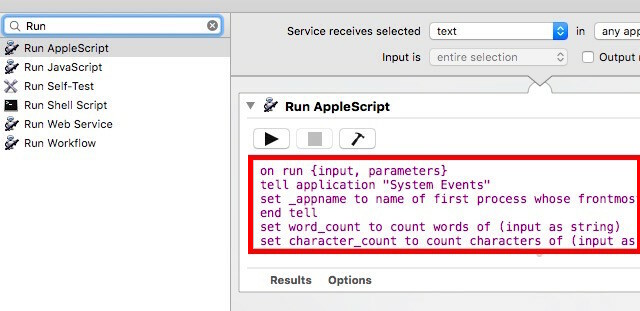
Teraz stačí uložiť túto službu prostredníctvom Súbor> Uložiť a dať mu vhodné meno. Zavolajme to Počet slov a znakov. Toto všetko je potrebné nastavenie!
Ak chcete vidieť, ako skript funguje, vyberte na obrazovke trochu náhodného textu, kliknutím pravým tlačidlom myši otvorte kontextové menu a kliknite na Počet slov a znakov:
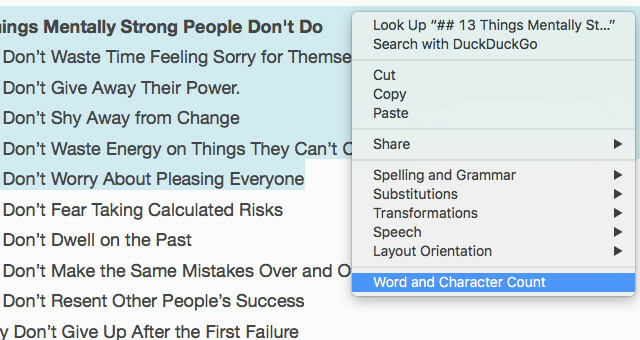
Skript sa spustí na pozadí niekoľko sekúnd a potom vám ukáže počet slov a znakov v texte, ktorý ste práve vybrali. Elegantné, hm?

Vidíte sami nastavovať tento skript šetriča času a používať ho? Povedzte nám v komentároch!
Obrázok Kredit: COUNT slovo o bielych blokoch koncepcie od Schatzy cez Shutterstock
Akshata sa pred zameraním na technológiu a písanie školil v oblasti manuálneho testovania, animácie a dizajnu UX. To spojilo dve z jej obľúbených aktivít - zmysel pre systémy a zjednodušenie žargónu. Na MakeUseOf, Akshata píše o tom, ako čo najlepšie využiť vaše zariadenia Apple.


